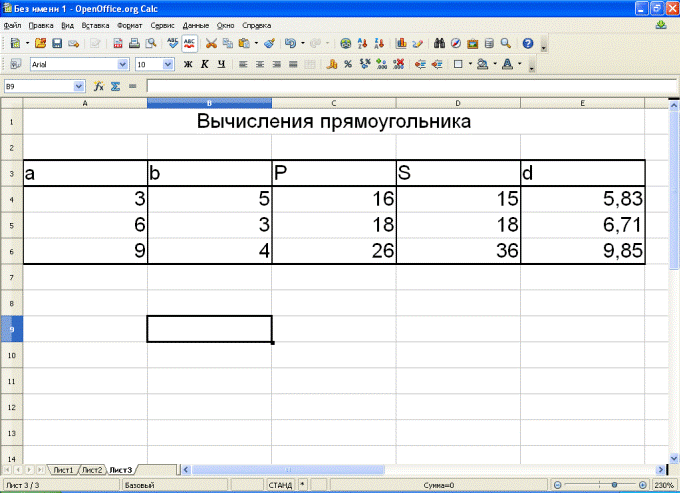Заглавная страница Избранные статьи Случайная статья Познавательные статьи Новые добавления Обратная связь FAQ Написать работу КАТЕГОРИИ: ТОП 10 на сайте Приготовление дезинфицирующих растворов различной концентрацииТехника нижней прямой подачи мяча. Франко-прусская война (причины и последствия) Организация работы процедурного кабинета Смысловое и механическое запоминание, их место и роль в усвоении знаний Коммуникативные барьеры и пути их преодоления Обработка изделий медицинского назначения многократного применения Образцы текста публицистического стиля Четыре типа изменения баланса Задачи с ответами для Всероссийской олимпиады по праву 
Мы поможем в написании ваших работ! ЗНАЕТЕ ЛИ ВЫ?
Влияние общества на человека
Приготовление дезинфицирующих растворов различной концентрации Практические работы по географии для 6 класса Организация работы процедурного кабинета Изменения в неживой природе осенью Уборка процедурного кабинета Сольфеджио. Все правила по сольфеджио Балочные системы. Определение реакций опор и моментов защемления |
Практическая работа № 20: Создание вычислительных математических таблицСодержание книги
Похожие статьи вашей тематики
Поиск на нашем сайте
Выполнить практическую работу 20 из папки «Информатика» Создание вычислительных математических таблиц Цель: – отработать умение и навыки работы в табличном процессоре; – создать математические вычислительные таблицы для работы на уроках математики. Ход работы. Создать на листе 1 таблицу для вычислений Тригонометрических функций угла. 1. Создайте заголовок и ≪шапку≫ таблицы. Для объединения ячеек таблицы выделите ячейки, выполните команду Формат/Объединить ячейки. 2. Заполните данные для столбца А значениями от 0 до 180. Для этого введите числа 0 и 1, выделите их, используя функцию автозаполнения, протяните до числа 180. 3. Выполните перевод чисел в радианы, используя формулу =PI*a/180. Для этого щелкните в ячейку В4, наберите формулу =PI()*А4/180. Обратите внимание, что ячейку А4 вручную, достаточно щелкнуть по данной ячейке. Автозаполненим заполните остальные значения.
4. Вычислите значения синуса радианной меры угла, используя формулу =sin (a), но используйте радианную меру угла (значения столбца В). Для этого: а) щелкните в ячейку С4, где будет находиться значение; б) выполните команду Вставка/Функция, выберите категорию Математические, выберите функцию sin; нажмите кнопку Далее; в) Для заполнения строки Число щелкните по ячейке В4, она автоматически отобразится в диалоговом окне; г) нажмите кнопку Ок. Автозаполнением протяните на все значения углов. 5. Аналогично вычислите остальные функции. Функция косинуса — Cos, функция тангенса — Tan, функция котангенса — Cot. 6. Выполните обрамление таблицы. Для этого выделите таблицу, выполните команду Формат/Ячейки, вкладыш Обрамление. Выберите нужный тип обрамления и любой тип линии. Создать таблицу вычислений некоторых математических Функций
1. На листе 2 создайте заголовок и шапку таблицы. Для того, чтобы основание логарифма а было расположено внизу, выделите его, выполните команду Формат/Символы, Эффекты шрифта, нижний индекс. Символ √ можно вставить через команду Вставка/Специальные символы. Степень числа - Формат/Символы, Эффекты шрифта, верхний индекс. 2. Проставьте любые числа в значения а и b. 3. Выполните вычисления логарифма числа. Для этого:
а) используя команду Вставка/Функция, выберите категорию Математический, функцию log, нажмите далее. б) В качестве Числа выберите ячейку А4, Основания — В4. Нажмите Ок. Автозаполнением протяните до нижнего значения чисел а и b. Для вычисления корня квадратного используйте функцию SQRT, возведения числа в степень — POWER. 5. Выполните обрамление таблицы. 3. Создать таблицу для геометрических измерений Прямоугольника. А и b — стороны прямоугольника, P- периметр прямоугольника, S — площадь прямоугольника, d — диагональ прямоугольника. P=(a+b)/2, S=a*b, d=√(a^2+b^2). 1. Создайте таблицу. Введите значения чисел а и b. 2. Вручную наберите формулы для нахождения периметра - =(А4+В4)*2. Ячейки А4 и В4 получите, щелкая по ним мышкой. 3. Наберите формулу для нахождения площади - =А4*В4 4. Наберите формулу для нахождения длины диаметра - =SQRT(А4^2+B4^2)
|
|||||
|
Последнее изменение этой страницы: 2016-12-17; просмотров: 634; Нарушение авторского права страницы; Мы поможем в написании вашей работы! infopedia.su Все материалы представленные на сайте исключительно с целью ознакомления читателями и не преследуют коммерческих целей или нарушение авторских прав. Обратная связь - 18.119.125.91 (0.012 с.) |